Efter den nye iOS-opdatering vil de fleste iPhone-brugere forsøge at installere softwaren på deres enheder. Når du forsøger at få iOS 17, vil du til sidst modtage en meddelelse, der siger "Opdatering anmodet" på din iPhone. Det er en normal oplevelse, men det nyligt udgivne iOS-system kan få dig til at sidde fast på skærmbilledet Update Requested. Så følg denne vejledning og se de mulige måder at installere iOS 17 på iPhone hurtigt. Efter den nye iOS-opdatering vil de fleste iPhone-brugere forsøge at installere softwaren på deres enheder. Når du forsøger at få iOS 17, vil du til sidst modtage en meddelelse, der siger, "Opdatering anmodet" på din iPhone. Det er en normal oplevelse, men det nyligt udgivne iOS-system kan få dig til at sidde fast på skærmbilledet Update Requested. Så følg denne vejledning og se de mulige måder at installere iOS 17 på iPhone hurtigt.
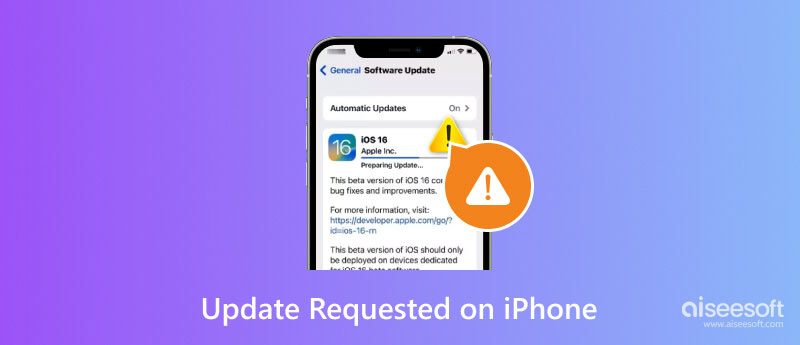
Update Request er en besked, du vil modtage, når du forsøger at installere en ny iOS-version. Det sker normalt i de første dage, den nye opdatering frigives, især når for mange brugere forsøger at få den. Apple-serveren vil forsøge at besvare installationsanmodningerne, således skærmbilledet Opdatering anmodet.
Varigheden af iPhone-opdatering kan tage op til 30 minutter, men det kan tage længere tid, når der er andre problemer på enheden. En lav lagerplads, serverafbrydelse eller dårlig WiFi-forbindelse kan sinke downloadprocessen. På trods af disse kan du nemt fejlfinde din enhed og løse problemerne.
Apple Server skal ikke bebrejdes en langsommere installationsproces. Denne del vil vise de mulige problemer, der hindrer den nye opdaterings fremskridt, mens den giver dig forskellige tilgange til fejlfinding.
Dit WiFi-netværk er afgørende for iOS-opdatering. Signalstyrken bestemmer fremskridtet, så det er bedre at tjekke det, efter du har anmodet om en iOS-opdatering. Hvis WiFi-signalet er svagt, kan du genstarte routeren for at øge forbindelsen eller bruge en anden internetforbindelse. Download ikke iOS 17 ved hjælp af dine mobildata, da det ikke er nok til at fastgøre enhedsopdateringen.
VPN er en stor hjælp til at oprette forbindelse til stærkere data langt fra din placering. Det kan dog også begrænse dig i at oprette forbindelse til serveren, især når du downloader en ny iOS-opdatering. Hvis du er en ivrig bruger af VPN, så prøv at slå den fra indtil videre og tjek, om Apple-opdateringen skrider frem hurtigt.
Da flere iPhone-brugere skynder sig at downloade den nye iOS-version, kan Apple-serveren være nede i øjeblikket. Tjek, om det virker, ved at besøge Apple Server Status Page. Hvis du ser et rødt ikon ved siden af Apple eller iCloud, betyder det, at det har problemer, og at download kan tage længere tid. Vent, indtil det er løst.
Sandsynligheden for ufuldstændig software er høj, når Apple-serveren eller din WiFi fungerer ikke. Du kan slette og downloade det igen ved at følge nedenstående trin
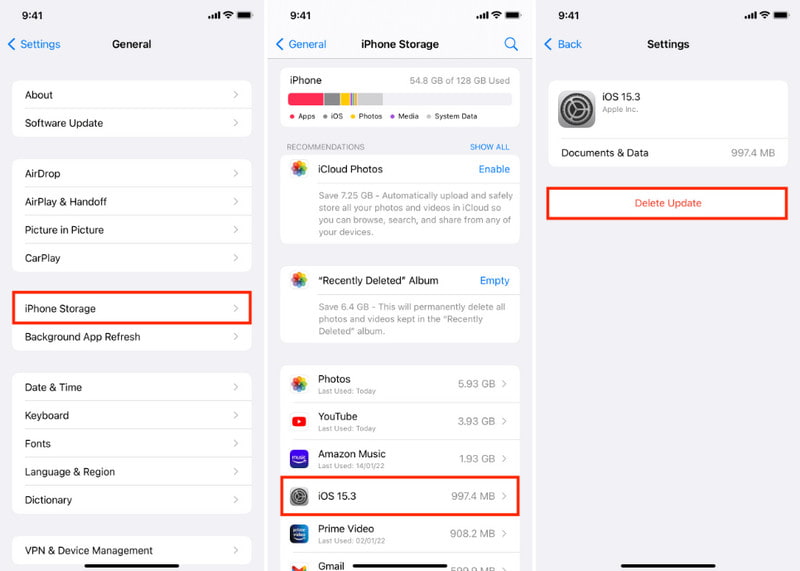
En hurtig løsning til den anmodede opdatering, der sidder fast på iOS 17 er Aiseesoft iOS Systemgendannelse. Desktopsoftwaren løser sikkert problemer på iPhones og iPads. Da unormale ændringer på enhedssystemet kan sætte det i fare, hjælper dette værktøj med at reparere med standard- og avancerede tilstande, hvilket holder data velarrangeret. Det tilbyder også opgradering eller nedgradering til enhver iOS-version, så du kan bringe funktioner tilbage, du kan lide. Desuden er iOS Systemgendannelse nem at bruge og tager kun et par klik for at installere iOS 17 på din iPhone med succes.

Downloads
Aiseesoft iOS Systemgendannelse
100 % sikker. Ingen annoncer.
100 % sikker. Ingen annoncer.
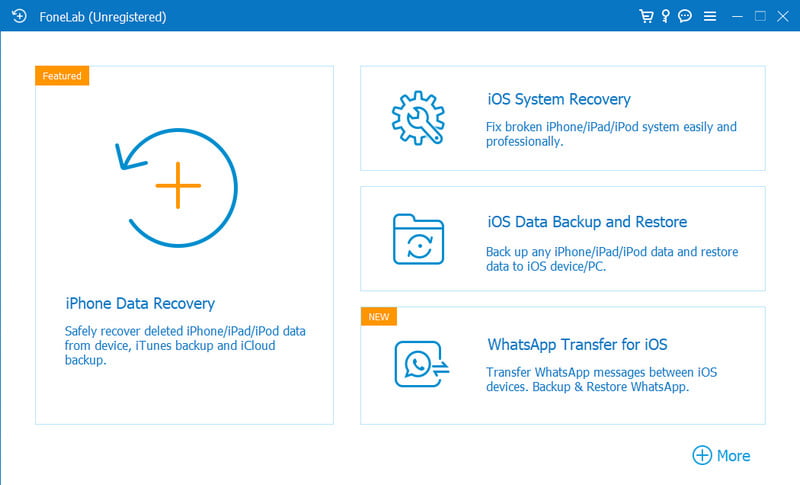
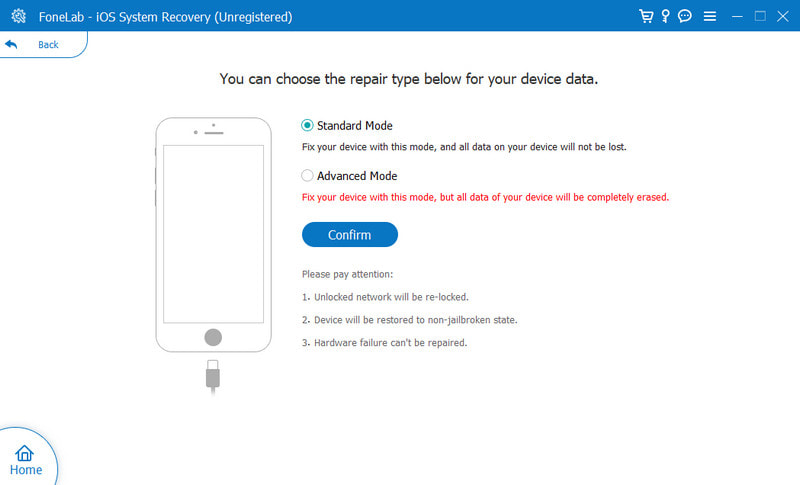
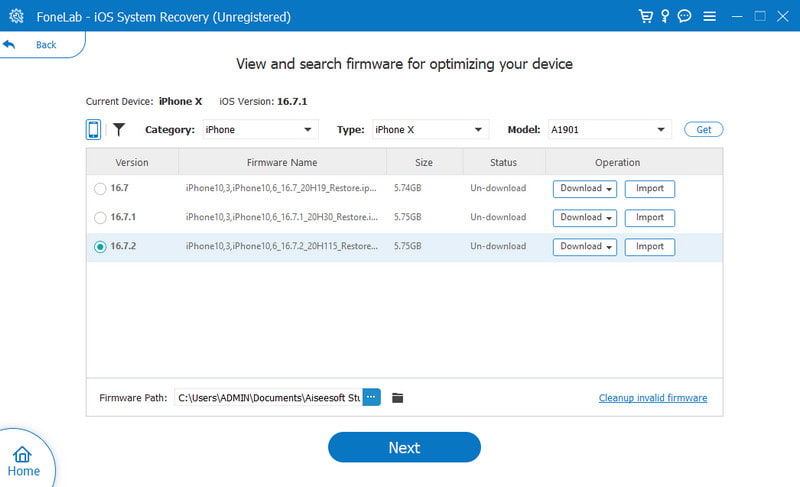

Hvis du finder Wi-Fi-netværket i god stand, kan du prøve at rette forbindelsen fra enhedens netværksindstillinger. Metoden hjælper med at løse de netværksrelaterede problemer, der bremser iOS-opdateringer. Også uanset nulstilling af de brugerdefinerede indstillinger, vil der ikke være noget datatab. Her er trinene til, hvordan du gør det:
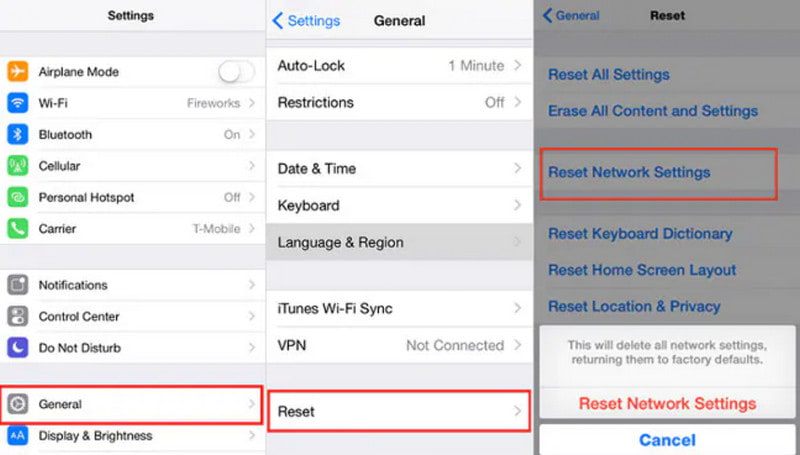
Er iOS stadig på skærmen opdateringsanmodet? Du kan bruge Finder som en alternativ måde at opdatere til den nye iOS-version. Til denne løsning skal du bruge en computer og den nyeste version af iTunes-appen. Se derefter følgende demonstration:
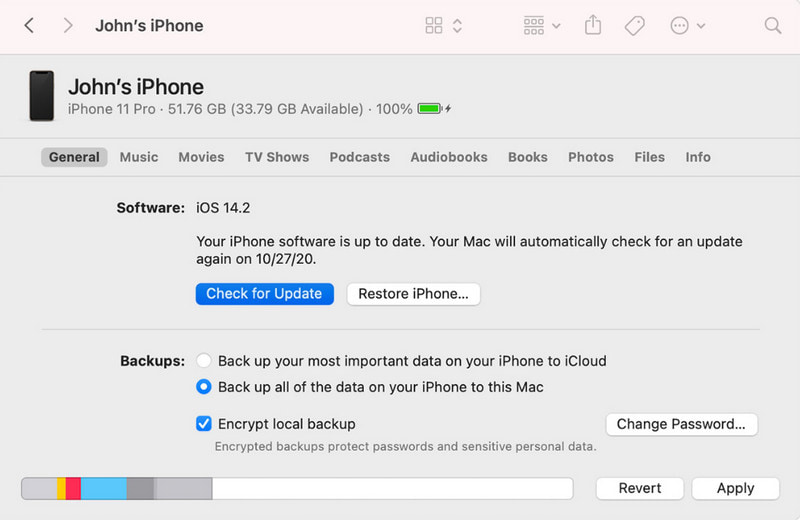
Lav plads er en anden grund til, at du sidder fast på skærmen iOS Update Requed. iPhone Storage bliver hurtigt fyldt afhængigt af dine aktiviteter, såsom at tage billeder i høj kvalitet eller ofte downloade forskellige apps uden at slette uønskede. Administrer lagerpladsen ved at tjekke iPhone Storage-menuen fra indstillingerne. Tjek også altid afsnittet Anbefalinger for at se, hvilke filer der bruger for meget plads, og hvordan du administrerer dem effektivt.
Selvom der er løsninger til fejlfinding af din iPhone, kan du altid kontakte supportteamet for at hjælpe dig med at få iOS 17-opdateringen. Et andet forslag er at besøge den officielle forumside for at bede andre brugere om flere løsninger.
Hvor lang tid tager en opdateringsanmodning på en iPhone?
Hvis du har en stabil internetforbindelse, og din enhed er i normal tilstand, kan du komme forbi skærmbilledet Request Update efter fem minutter. Hvis dette tager for lang tid, er det bedst at fejlfinde enheden.
Hjælper DFU-tilstand den anmodede Apple iOS 16-opdatering?
Ja. den udfører sletning og genindlæsning af alle koder på enheden. Derefter vil den opdatere den til den nyeste tilgængelige iOS-version. Før du bruger denne metode, skal du sørge for at sikkerhedskopiere alle data på din iPhone for at undgå at miste fotos, videoer og andre filer.
Er det vigtigt at få iPhone-softwareopdateringer?
Ja. Det er nødvendigt at opretholde enhedens privatliv og sikkerhed. De indbyggede funktioner skal også opgraderes for at give den bedste brugeroplevelse. En iOS-opgradering vil eliminere potentielle risici og gener.
Er det muligt at annullere opdateringsanmodningen på iPhone?
Hvis du stadig sidder fast i iOS-opdateringen, kan du annullere den ved at gå til indstillingerne og åbne menuen Generelt. Når du åbner menuen Softwareopdatering, skal du gå til Automatiske opdateringer eller Tilpas automatiske opdateringer. Slå alle muligheder fra for at annullere opdateringsanmodningen på din iPhone.
Konklusion
Dette indlæg diskuteret hvad betyder opdateringsanmodet på iPhone, og hvordan du forhindrer længere opdatering for at få iOS 17. De medfølgende løsninger hjælper med effektiv fejlfinding, men du kan også spare tid og energi ved at bruge Aiseesoft iOS Systemgendannelse på din computer. Tilslut bare iPhone til programmet, og det vil gendanne enheden til sin bedste tilstand. Klik på knappen Download for at prøve nu.

Fix dit iOS-system til det normale i forskellige problemer som at sidde fast i DFU-tilstand, gendannelsestilstand, hovedtelefontilstand, Apple-logo osv. Til det normale uden tab af data.
100 % sikker. Ingen annoncer.
100 % sikker. Ingen annoncer.